Există o mulțime de teme de design GTK de materialeacolo, dar ce zici de o temă de icoană inspirată din material? Prezentarea temei pentru pictograma Papirus! Este o temă de pictogramă care se inspiră din orientările de proiectare materială ale Google și face ca mediile desktop Linux să arate frumos și modern.
Pentru cele mai bune rezultate, luați în considerare asocierea temei pictogramei Papirus cu tema Adapta GTK.
Ubuntu
Utilizatorii Ubuntu pot instala cu ușurință pictograma Papirustema pe sistemul lor datorită faptului că există un depozit de software PPA disponibil. Acest PPA are suport pentru toate versiunile moderne ale Ubuntu. Chiar dacă nu utilizați 18.04, atâta timp cât versiunea dvs. mai primește actualizări, este posibil să funcționeze.
Pentru a instala acest PPA, deschideți un terminal și introduceți următoarea comandă:
sudo add-apt-repository ppa:papirus/papirus
În add-apt-depozit comanda va lua instant software-ul Papirussursă și adăugați-l la Ubuntu. Cu toate acestea, chiar dacă sursa de software este acum pe Ubuntu, asta nu înseamnă că Papirus se poate instala. Înainte de a continua, va trebui să reîmprospătați sursele software ale Ubuntu, astfel încât Papirus să poată fi văzut de managerul de pachete.
sudo apt update
După rularea actualizare aptă comanda, actualizările de sistem vor apărea cel mai probabil. Este imperativ să instalați aceste upgrade-uri software, deoarece acestea ar putea afecta modul în care sunt redate pictogramele pe computerul Linux. Este de asemenea o idee bună să vă mențineți sistemul la zi. Instalați actualizări cu ajutorul upgrade apt comanda.
sudo apt upgrade -y
Cu toate actualizările instalate pe Ubuntu, este sigur să obțineți cea mai recentă versiune a temei pictogramei Papirus. Instalați-l cu comanda de mai jos:
sudo apt install papirus-icon-theme
Debian
Debian, la fel ca Ubuntu, beneficiază de un sprijin decentpentru tema pictogramei Papirus. Pentru a merge mai departe, va trebui să adăugați o sursă software de la terți. Cu toate acestea, trebuie menționat că această sursă software nu este una oficială Debian. În schimb, este pentru Ubuntu Xenial (aka 16.04). Deplasarea acestui traseu funcționează de obicei pe Debian Stable, cu toate acestea, pe alte versiuni ale Debian, este posibil să apelați la probleme. Dacă această metodă nu funcționează pentru dvs., urmați în schimb instrucțiunile generice pentru Papirus.
Mai întâi, adăugați sursa software în folderul surselor Debian. În acest caz, în loc să-l adăugați la principal /etc/apt/sources.list fișier, vom crea unul separat. Folosind comanda ecou, scrie noua repo pe Debian:
sudo sh -c "echo "deb http://ppa.launchpad.net/papirus/papirus/ubuntu xenial main" > /etc/apt/sources.list.d/papirus-ppa.list"
Apoi, descărcați și activați cheia GPG a sursei de software Papirus. Nu omite acest pas! Configurarea sursei de software Papirus pe Debian fără cheie va cauza erori!
sudo apt-key adv --recv-keys --keyserver keyserver.ubuntu.com E58A9D36647CAE7F
GPG-ul și sursa software sunt în vigoare. Acum este timpul să reîmprospătați sursele software ale Debian, astfel încât managerul de pachete Apt vede Papirus.
sudo apt-get update
Actualizarea Debian poate genera unele actualizări software. Instalați-le înainte de a continua, folosind butonul upgrade-apt apt comanda.
sudo apt-get upgrade -y
În cele din urmă, instalați pictograma Papirus pe computerul dvs. Debian Linux cu următoarea comandă:
sudo apt-get install papirus-icon-theme
Arc Linux
Spre deosebire de multe alte distribuții Linux, ArchLinux are de fapt tema pictogramă Papirus în principalele surse software. Pentru instalare, deschideți un terminal și utilizați managerul de pachete Pacman pentru a sincroniza cel mai recent pachet cu sistemul dvs.
sudo pacman -S papirus-icon-theme
Fedora
Utilizatorii Fedora pot instala Papirus prin intermediul unui depozit Copr de la terți. Pentru a activa această copiere de copiere, deschideți un terminal și utilizați instrumentul pachetului DNF.
Notă: dacă copo repo nu funcționează pentru Fedora, luați în considerare în schimb utilizarea instrucțiunilor generice.
sudo dnf copr enable dirkdavidis/papirus-icon-theme
După activarea repilării Papirus Copr, este sigur să o instalați în sistem cu DNF:
sudo dnf install papirus-icon-theme
OpenSUSE
Tema pictogramei Papirus este disponibilă tuturorUtilizatorii OpenSUSE, atât Leap, cât și Tumbleweed, datorită încărcării la OBS. Pentru a obține, urmați acest link și faceți clic pe butonul „instala” de lângă versiunea dvs. de SUSE. Selectarea butonului „Instalare directă” va deschide instantaneu YaST și vă va permite să obțineți tema pictogramei Papirus pe computerul dvs. SUSE.
Instrucțiuni generice
Papirus are un instrument de instalare a scriptului Bash pentrucei care nu au norocul să participe la vreuna dintre distribuțiile Linux menționate mai sus. Pentru a utiliza scriptul de instalare, deschideți un terminal și apucați-l cu ajutorul wget instrument de descărcare.
Pentru a instala această pictogramă pe întregul sistem, încercați:
sudo wget -qO- https://raw.githubusercontent.com/PapirusDevelopmentTeam/papirus-icon-theme/master/install.sh | sh
Alternativ, instalați pictograma Papirus pentru un singur utilizator cu următoarea comandă.
wget -qO- https://raw.githubusercontent.com/PapirusDevelopmentTeam/papirus-icon-theme/master/install.sh | DESTDIR="$HOME/.icons" sh
Activarea temei
Nu sunteți sigur cum puteți activa pictograma Papirus pe distribuția Linux? Nu vă faceți griji! Consultați lista noastră de mai jos și aflați cum să aplicați tema pictogramei Papirus pe toate distribuțiile Linux moderne.
- Gnome Shell
- pereche
- Budgie
- Scorţişoară
- LXDE
- XFCE4
- Plasma KDE 5



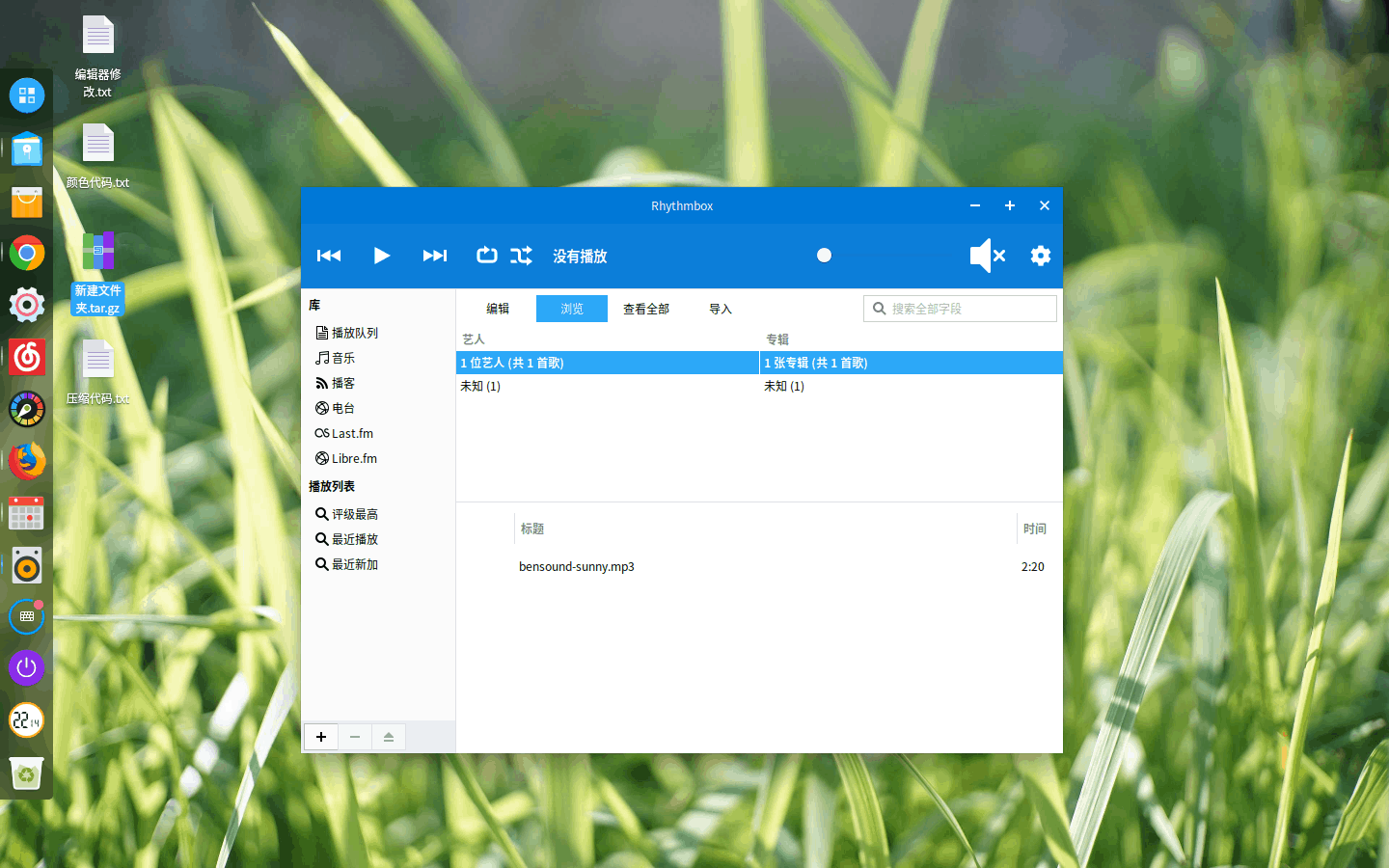


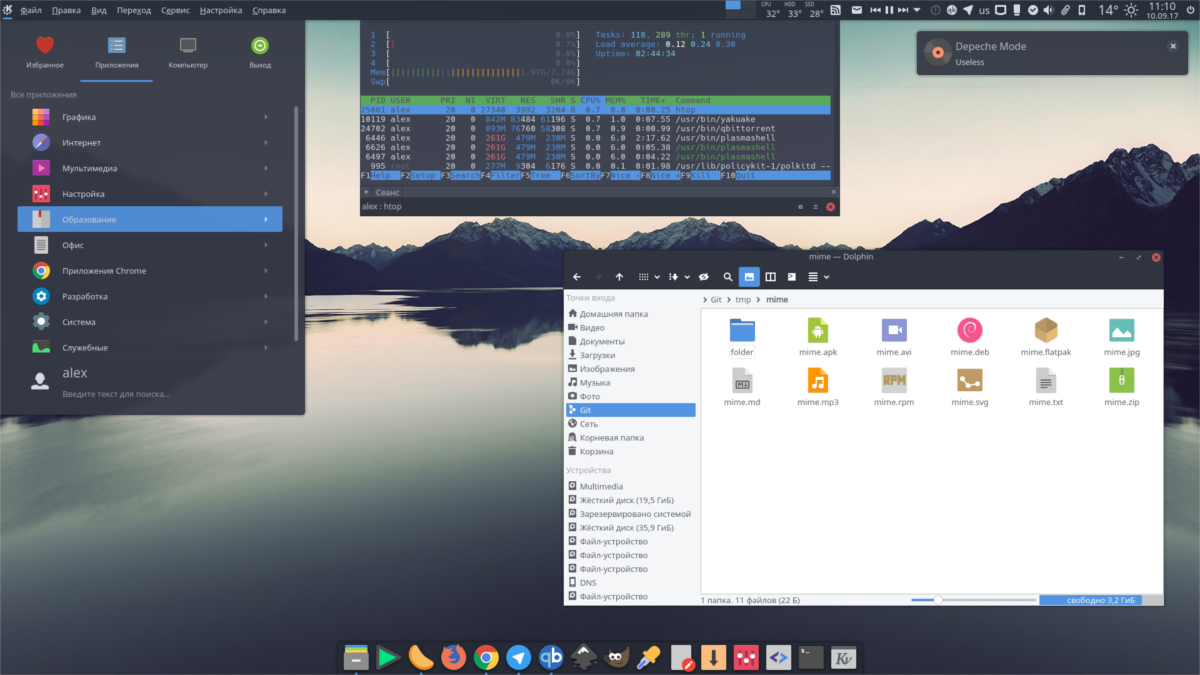


Comentarii